Tant que vous sauvegardez les gadgets iOS sur Mac, ils occupent de l'espace sur votre appareil Mac. À un moment donné, vous voudrez peut-être supprimer des fichiers iOS sur Mac et profitez de l'espace libre. Plus ils restent sur le système sans utilisation, plus ils sont susceptibles d’être corrompus. Pourquoi doivent-ils occuper l’espace du disque dur sans raison valable ?
Par conséquent, découvrez trois options sur nettoyer l'espace disque que vous devez essayer de vous assurer que le système est exempt de fichiers inutiles qui sont indésirables maintenant qu'ils n'ont plus d'importance. Dans la première partie, nous présentons l'option la plus simple qui est le logiciel automatique pour gérer la fonction de nettoyage pour vous.
Dans la deuxième partie, nous explorons les méthodes manuelles permettant de gérer l'option avec un minimum d'effort. Enfin, nous introduisons l'option Terminal pour accueillir les experts en langage de programmation. Continuez à lire et obtenez les détails.
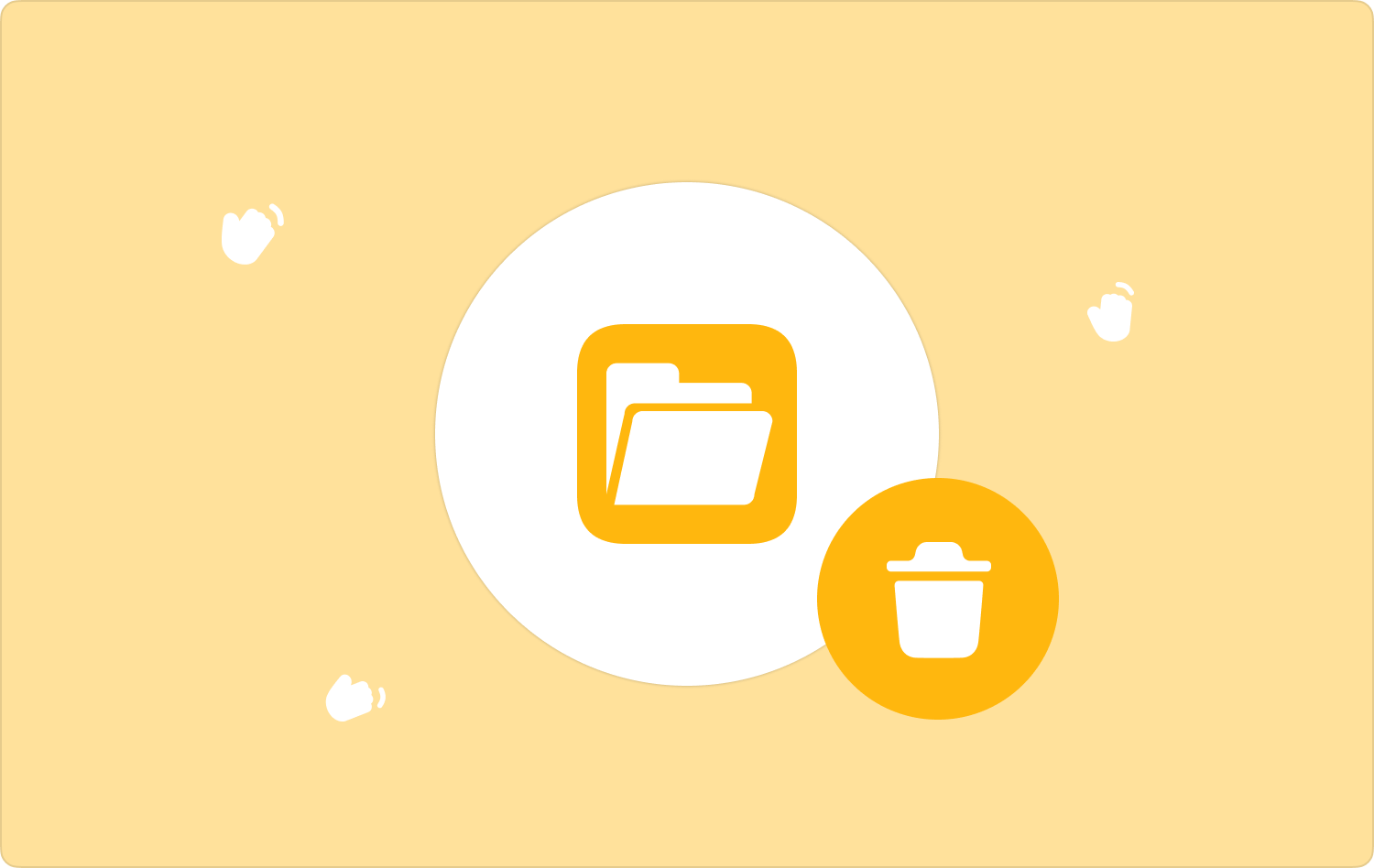
Partie n°1 : Que sont les fichiers iOS ?Partie n°2 : Mac Cleaner : meilleur logiciel pour supprimer des fichiers iOS sur MacPartie n°3 : Guide manuel : option idéale pour supprimer des fichiers iOS sur MacPartie n°4 : Menu du terminal : option de programmation pour supprimer les fichiers iOS sur MacConclusion
Partie n°1 : Que sont les fichiers iOS ?
Tous vos fichiers de sauvegarde à partir d'appareils iOS comme l'iPad, l'iPod et l'iPhone lorsqu'ils sont stockés sur Mac sont des fichiers iOS. Ils incluent également tous les utilitaires de mise à jour logicielle et toutes les données synchronisées sur le système.
Il existe plusieurs façons de sauvegarder les fichiers, notamment iTunes solution numérique. Le défi est qu'il occupe beaucoup d'espace et qu'à un moment donné, vous devez supprimer les fichiers iOS sur Mac.
Partie n°2 : Mac Cleaner : meilleur logiciel pour supprimer des fichiers iOS sur Mac
Le moyen le plus simple et le plus sûr de supprimer des données iOS sur Mac consiste à utiliser une solution numérique. TechyCub Mac Cleaner est votre application incontournable pour tous vos besoins de nettoyage Mac. Il est livré avec une interface simple et conviviale qui le rend gérable aussi bien pour les novices que pour les experts.
Mac Cleaner
Analysez votre Mac rapidement et nettoyez facilement les fichiers inutiles.
Vérifiez l'état principal de votre Mac, y compris l'utilisation du disque, l'état du processeur, l'utilisation de la mémoire, etc.
Accélérez votre Mac en quelques clics.
Téléchargement gratuit
La boîte à outils est livrée avec des boîtes à outils numériques comprenant, entre autres, App Uninstaller, Junk Cleaner, Shredder et Large and Old Files Remover. Voici quelques-unes des fonctionnalités supplémentaires prises en charge sur l'interface :
- Il n'y a aucune limite sur les appareils Mac et les versions, les anciennes et les nouvelles versions, ont un intérêt dans l'interface.
- Livré avec un programme de désinstallation d'application pour supprimer les applications à la fois ou App Store et ceux préinstallés.
- Livré avec un Junk Cleaner pour supprimer les fichiers indésirables, les fichiers en double, les fichiers corrompus et les fichiers inutiles sur l'interface.
- Prend en charge jusqu'à 500 Mo de mode de nettoyage de données gratuit.
- Livré avec un scanner approfondi pour analyser, détecter et supprimer les fichiers de n'importe quel emplacement de stockage.
- Permet des aperçus de fichiers qui prennent en charge le nettoyage sélectif des fichiers.
Avec toutes les fonctionnalités avancées, est-il facile de gérer et d’exécuter les fonctions de nettoyage ?
- Sur votre appareil Mac, téléchargez, installez et exécutez Mac Cleaner sur votre appareil jusqu'à ce que vous puissiez voir l'état de l'application.
- Choisissez le Junk Cleaner dans la liste des fonctionnalités qui apparaissent sur le côté gauche du menu et cliquez sur "Balayage" pour commencer à analyser le système pour supprimer des fichiers iOS sur Mac.
- Choisissez les fichiers que vous souhaitez supprimer du système et cliquez sur "Nettoyer" pour démarrer le processus de nettoyage et attendez que vous obteniez le "Nettoyage terminé" icône comme preuve de la fin de la fonctionnalité.

Partie n°3 : Guide manuel : option idéale pour supprimer des fichiers iOS sur Mac
L'option manuelle est incontournable pour tous les utilisateurs de Mac, car c'est la prochaine piste de réflexion lorsque toutes les applications échouent ou plutôt, pour une raison quelconque, vous ne pouvez pas y accéder. Il s’agit d’un processus fastidieux et fastidieux lorsque vous souhaitez supprimer des fichiers iOS sur Mac, notamment en masse.
En outre, il y a de fortes chances que si vous n'y prenez pas garde, vous supprimiez les fichiers système délicats. En résumé, voici la procédure simple :
- Sur votre appareil Mac, ouvrez le menu Finder et choisissez l'option Bibliothèque et accédez aux fichiers ou aux dossiers spécifiques contenant les fichiers iOS.
- Choisissez les fichiers et faites un clic droit pour accéder à un autre menu et cliquez "Envoyer à la corbeille" pour avoir tous les fichiers dans le dossier Corbeille.
- Attendez un peu et allez dans le dossier Corbeille, ouvrez-le à nouveau, choisissez à nouveau les fichiers et cliquez sur "Poubelle vide".

Avez-vous besoin d'une expérience externe pour gérer et exécuter manuellement la suppression des fichiers iOS ? Bien sûr, tout ce dont vous avez besoin n'est pas du temps et de la patience, mais aussi la connaissance de l'emplacement de stockage desdits fichiers et les supprimer un par un de la boîte à outils de stockage.
Partie n°4 : Menu du terminal : option de programmation pour supprimer les fichiers iOS sur Mac
L'option Terminal est une action de ligne de commande qui prend en charge toutes les fonctions de nettoyage Mac avec un minimum d'effort. La boîte à outils fonctionne sur une interface simple, mais uniquement si vous avez l'expérience en programmation.
De plus, il est important de noter que l'option est livrée sans marche arrière et manque donc également de notification ; avant de l'utiliser, vous devez être sûr qu'il s'agit de la boîte à outils permettant de gérer l'ensemble des fonctions de nettoyage de votre Mac.
Voici la procédure simple que vous devez utiliser pour gérer et exécuter la boîte à outils permettant de supprimer les fichiers iOS sur Mac :
- Sur votre appareil Mac, choisissez le menu Finder, puis choisissez l'option terminal option pour accéder à l’éditeur de ligne de commande.
- Un éditeur de texte apparaît sur l'interface et saisissez la fonction qui est CMG/Bibliothèque/Application.txt ou toute autre extension de fichier associée à la boîte à outils.
- Presse Entrer et confirmez depuis l'emplacement de stockage que l'action est terminée.

Ceci est uniquement conçu pour les experts, grâce à la commande unique qui supprime les données iOS sur Mac.
Les gens LIRE AUSSI Comment supprimer des téléchargements sur des appareils Mac Comment supprimer les cookies sur Mac ?
Conclusion
Le choix de l'option est à votre discrétion. Que vous choisissiez le manuel ou le Terminal ou l'option automatique à la fin, vous devez supprimer des fichiers iOS sur Mac.
Cependant, même si nous n'en avons examiné qu'un seul meilleurs logiciels de nettoyage Mac, il existe plusieurs autres applications sur le marché numérique qui exécutent également les fonctions de nettoyage Mac que vous devez également essayer, explorer et tirer le meilleur parti de ce que le marché a à offrir.
Il est évident que Mac Cleaner reste la solution numérique la meilleure et la plus fiable pour toutes les fonctions de nettoyage du Mac.
